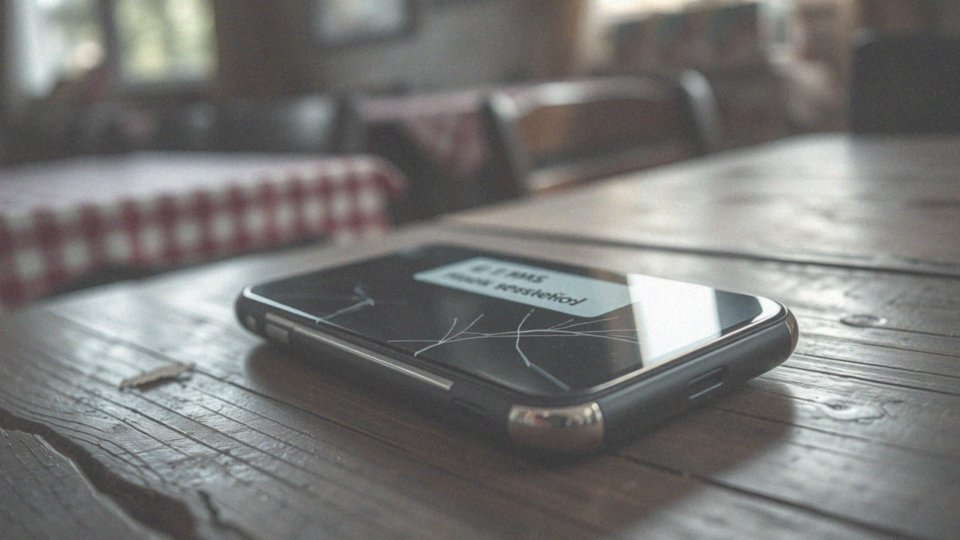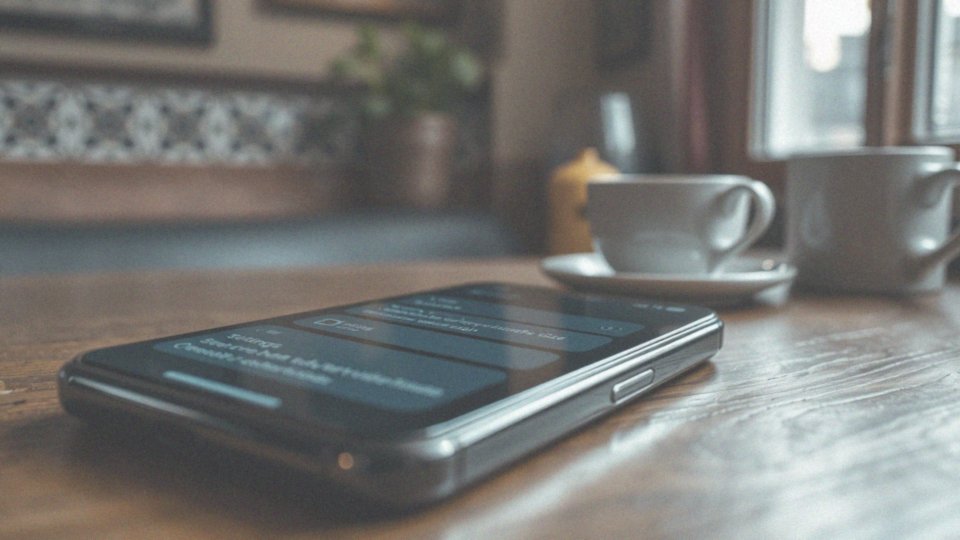Spis treści
Co to jest Multimedia Messaging Service (MMS)?
Multimedia Messaging Service, znany jako MMS, to standard, który pozwala użytkownikom na przesyłanie różnorodnych wiadomości multimedialnych między telefonami komórkowymi. Dzięki tej technologii mamy możliwość wysyłania nie tylko tekstów, ale również:
- zdjęć,
- dźwięków,
- animowanych GIF-ów,
- filmów.
W odróżnieniu od SMS, który ogranicza się do wiadomości tekstowych, MMS staje się znacznie bardziej wszechstronnym narzędziem w komunikacji. Kolejną zaletą MMS jest możliwość przesyłania większych plików, co staje się istotne, gdy chcemy podzielić się zdjęciami lub plikami audio. Dzięki takim wiadomościom multisensorycznym można lepiej przekazać swoje uczucia, co sprawia, że nasze interakcje stają się bardziej żywe i angażujące. Aby jednak cieszyć się tymi funkcjami, konieczne jest odpowiednie skonfigurowanie ustawień w telefonie oraz aktywna transmisja danych. Warto również zaznaczyć, że dostępność MMS różni się w zależności od operatora komórkowego oraz rodzaju urządzenia. Na szczęście w Polsce większość operatorów oferuje tę usługę, co zapewnia wygodną wymianę multimedialnych wiadomości.
Jakie są wymagania do wysłania MMS?
Aby móc wysłać MMS, musisz spełnić kilka istotnych warunków. Przede wszystkim, twoje urządzenie powinno mieć aktywną kartę SIM, ponieważ jest to niezbędne do połączenia z siecią komórkową. Ważne jest także, abyś włączył transmisję danych komórkowych lub skorzystał z połączenia Wi-Fi.
- jeśli decydujesz się na dane komórkowe, pamiętaj, aby mieć odpowiedni pakiet, który umożliwia wysyłanie wiadomości multimedialnych,
- nie zapomnij również o prawidłowej konfiguracji ustawień APN (punktu dostępu do sieci), ponieważ są one kluczowe dla uzyskania dostępu do internetu,
- upewnij się, że opcja MMS jest aktywna w ustawieniach wiadomości,
- ważne jest także, aby numer odbiorcy został wpisany poprawnie, by wiadomość dotarła na właściwy adres,
- nie pomijaj limitów wielkości plików ustalonych przez operatora – najczęściej dla zdjęć i filmów maksymalny rozmiar wynosi od 300 do 600 KB, w zależności od wybranego planu taryfowego.
Jeśli zastosujesz się do tych wskazówek, z łatwością wyślesz MMS-y i skorzystasz z pełnej funkcjonalności usługi Multimedia Messaging Service.
Jak upewnić się, że funkcja MMS jest włączona?
Aby upewnić się, że funkcja MMS działa w Twoim telefonie, zacznij od sprawdzenia ustawień aplikacji Wiadomości. Dla użytkowników Androida proces ten polega na:
- przejściu do Ustawień,
- wybraniu sekcji Aplikacje,
- znalezieniu aplikacji Wiadomości,
- sprawdzeniu opcji związanych z MMS i upewnieniu się, że są aktywowane.
Konieczne jest także potwierdzenie, że konfiguracja APN (Access Point Name) jest prawidłowa. Natomiast jeśli korzystasz z iPhone’a, przejdź do Ustawienia i wybierz Wiadomości. Osunięcie suwaka przy opcji Wiadomości MMS w stronę aktywacji umożliwi Ci wysyłanie oraz odbieranie wiadomości multimedialnych.
Dobrze jest także zerknać na ustawienia MMS Proxy oraz MMSC w konfiguracji sieciowej, ponieważ ich odpowiednie wprowadzenie może rozwiać problemy z MMS-ami. Pamiętaj, że sposób aktywacji MMS może się różnić w zależności od operatora. Jeśli masz jakiekolwiek wątpliwości, nie wahaj się skontaktować z dostawcą usług.
Jak aktywować transmisję danych komórkowych?
Aby uruchomić transmisję danych komórkowych w swoim telefonie, należy udać się do ustawień dotyczących sieci komórkowej. Użytkownicy telefonów z systemem Android powinni wykonać kilka prostych kroków:
- otwórz Ustawienia,
- przejdź do opcji Sieć i Internet,
- kliknij na Sieć komórkowa,
- włącz opcję 'Dane komórkowe’.
Dla właścicieli iPhone’ów procedura jest równie łatwa:
- wejdź w Ustawienia,
- wybierz sieć komórkową,
- aktywuj 'Dane komórkowe’.
Pamiętaj jednak, że aby móc z niej skorzystać, konieczne jest posiadanie aktywnego pakietu danych u swojego dostawcy. Bez takiej subskrypcji transmisja danych nie będzie możliwa. Upewnij się, że posiadasz odpowiednią taryfę, która pozwala na korzystanie z usług danych komórkowych. Ta technologia odgrywa kluczową rolę, zwłaszcza w kontekście wysyłania MMS-ów, które wymagają dostępu do internetu.
Dlaczego mój telefon musi być połączony z internetem?
Aby móc wysyłać i odbierać wiadomości multimedialne, niezbędne jest, aby telefon był podłączony do internetu. MMS działa na zasadzie transmisji danych, co stanowi istotną różnicę w porównaniu do SMS-ów, które wykorzystują sygnalizację w sieci komórkowej. Wysyłanie zdjęć, filmów oraz dźwięków wymaga dostępu do sieci, który można uzyskać zarówno poprzez dane komórkowe, jak i Wi-Fi.
Kluczowe elementy, które należy wziąć pod uwagę to:
- aktywny pakiet danych umożliwiający korzystanie z MMS,
- różne plany dotyczące transmisji danych oferowane przez operatorów komórkowych,
- jakość i stabilność połączenia, która jest istotna dla efektywnego przesyłania wiadomości,
- odpowiednia konfiguracja APN (Access Point Name) oraz ustawienia MMS.
Bez tych ustawień mogą pojawić się trudności przy przesyłaniu multimediów, mimo że połączenie internetowe jest aktywne. Dlatego przed skorzystaniem z MMS, warto upewnić się, że telefon jest odpowiednio skonfigurowany. Aktywny transfer danych, właściwe ustawienia oraz stabilne łącze internetowe to klucz do sprawnego działania tej usługi.
Jak sprawdzić ustawienia telefonu przed wysyłką MMS?
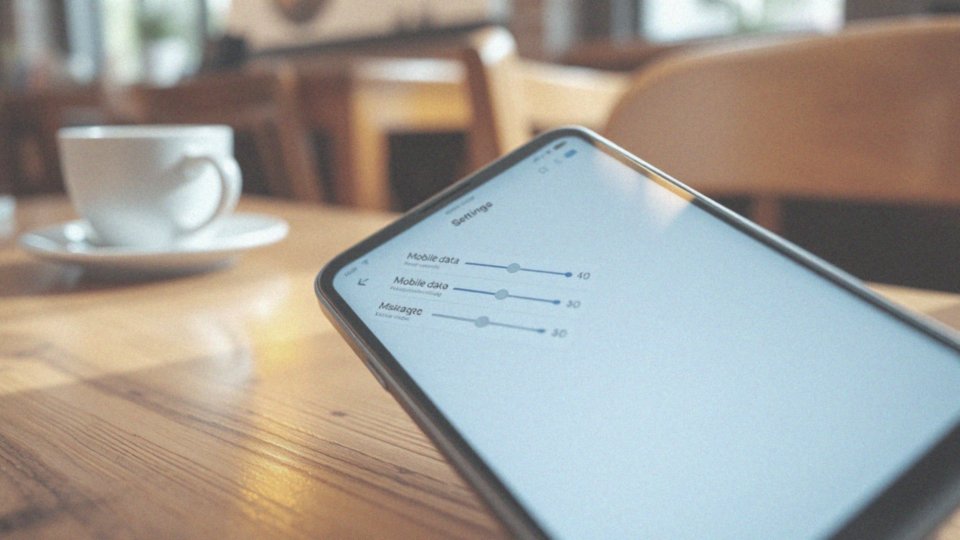
Aby upewnić się, że Twój telefon jest gotowy do wysyłania MMS, zacznij od kilku prostych kroków. Na początek sprawdź:
- czy masz włączoną transmisję danych komórkowych,
- czy jesteś połączony z siecią Wi-Fi.
Następnie przejdź do ustawień aplikacji Wiadomości na swoim urządzeniu. Poszukaj sekcji związanej z MMS i upewnij się, że opcja jest aktywowana. Dla posiadaczy telefonów z systemem Android, otwórz Ustawienia, wybierz Aplikacje, a potem znajdź i sprawdź parametry aplikacji Wiadomości. Użytkownicy iPhone’a powinni natomiast przejść do Ustawienia, a następnie do Wiadomości, aby zidentyfikować, czy MMS są włączone.
Nie zapomnij także zweryfikować ustawienia APN, które są niezbędne do poprawnej pracy MMS. Informacje na ten temat powinien dostarczyć Twój operator. Warto również pamiętać o limicie rozmiaru plików do wysyłki, który zazwyczaj wynosi od 300 do 600 KB. Jeżeli wszystko jest skonfigurowane poprawnie, bez trwogi wyślesz swój MMS.
Jak przejść do ustawień MMS w aplikacji Wiadomości?
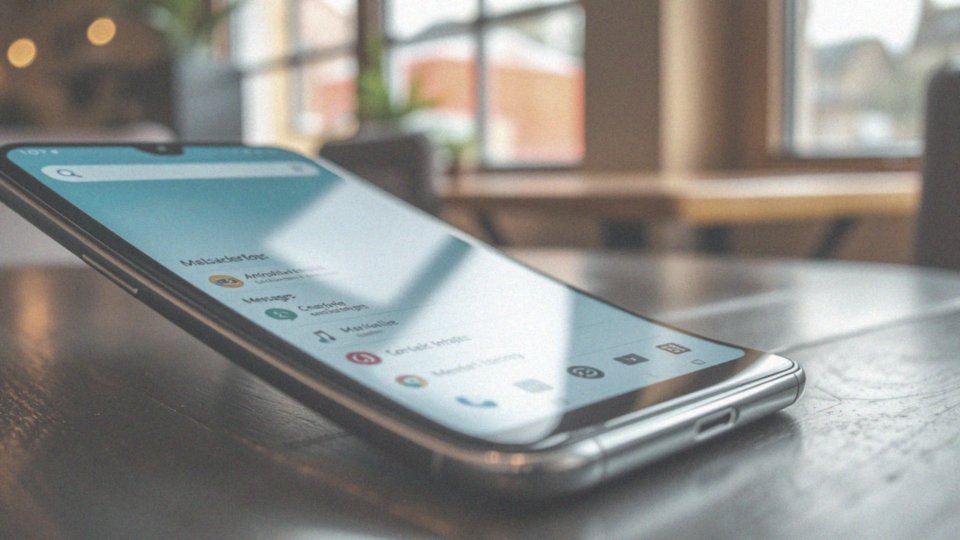
Aby ustawić MMS w aplikacji Wiadomości, wystarczy podjąć kilka prostych działań:
- użytkownicy systemu Android powinni kliknąć ikonę trzech kropek w prawym górnym rogu ekranu, a następnie wybrać „Ustawienia”,
- wyszukać opcje dotyczące MMS, zazwyczaj umieszczone w sekcjach „Wiadomości multimedialne” lub „Zaawansowane”,
- posiadacze iPhone’ów powinni przejść do sekcji „Ustawienia” i następnie kliknąć „Wiadomości”,
- w tym miejscu można włączyć lub edytować ustawienia MMS, co jest niezbędne do ich prawidłowego funkcjonowania,
- nie zapomnij również sprawdzić, czy wszystkie parametry, w tym konfiguracje APN, są ustalone poprawnie.
Odpowiednie ustawienia MMS zapewnią Ci płynne wysyłanie i odbieranie wiadomości multimedialnych, co jest kluczowe dla efektywnej komunikacji.
Jak wybrać numer telefonu odbiorcy w MMS?
Aby wysłać MMS, najpierw uruchom aplikację Wiadomości i rozpocznij nową konwersację. W polu ’Do’ wpisz numer telefonu osoby, do której chcesz się zwrócić. Upewnij się, że wprowadziłeś numer poprawnie, aby wiadomość mogła dotrzeć bez przeszkód. Alternatywnie, możesz wybrać kontakt z książki adresowej lub przejrzeć historię połączeń, co znacznie ułatwi zadanie, zwłaszcza gdy często się z tą osobą kontaktujesz.
Pamiętaj, że błąd w numerze może uniemożliwić dostarczenie MMS. Warto również pamiętać, że wysyłanie MMS wymaga aktywnej transmisji danych, dlatego tak ważne jest podanie prawidłowego numeru dla efektywnej komunikacji.
Jak dodać zdjęcia do wiadomości MMS?
Aby dodać zdjęcia do wiadomości MMS, należy otworzyć aplikację Wiadomości. Rozpocznij od stworzenia nowej wiadomości. Następnie znajdź ikonę załącznika, która zazwyczaj przypomina:
- spinacz,
- symbol plusa.
W rozwijanym menu wybierz opcję ’Galeria’ lub ’Zdjęcia’. Możesz zaznaczyć jedno lub kilka zdjęć, które chcesz wysłać. Po ich wybraniu, pojawią się one w wiadomości. Upewnij się, że rozmiar plików odpowiada wymaganiom operatora, które zazwyczaj wynoszą od 300 do 600 KB dla MMS. Gdy zdjęcia zostaną dodane, wystarczy wpisać numer odbiorcy i kliknąć ’Wyślij’, aby wiadomość została przesłana.
Jak wysłać kilka zdjęć w MMS?
Aby przesłać kilka zdjęć w MMS, najpierw otwórz aplikację Wiadomości na swoim telefonie. Stwórz nową wiadomość, klikając ikonę załącznika, zazwyczaj umieszczoną w polu, gdzie piszesz. Potem wybierz opcję ’Galeria’ lub ’Zdjęcia’, aby przejrzeć dostępne pliki.
Dzięki funkcji multizaznaczania możesz łatwo zaznaczyć kilka zdjęć, co znacznie ułatwi dodanie ich do wiadomości. Pamiętaj, by łączna wielkość plików nie przekraczała limitów ustalonych przez twojego operatora, które najczęściej wynoszą:
- od 300 KB na jedno zdjęcie,
- do 600 KB na jedno zdjęcie.
Kiedy już dodasz zdjęcia, wpisz numer telefonu odbiorcy w odpowiednim polu. Następnie kliknij przycisk ’Wyślij’, aby zrealizować wysyłkę. Nie zapomnij sprawdzić, czy masz włączoną transmisję danych oraz czy ustawienia MMS są właściwie skonfigurowane na swoim urządzeniu.
Jak klikać przycisk 'Załącz’ w aplikacji?
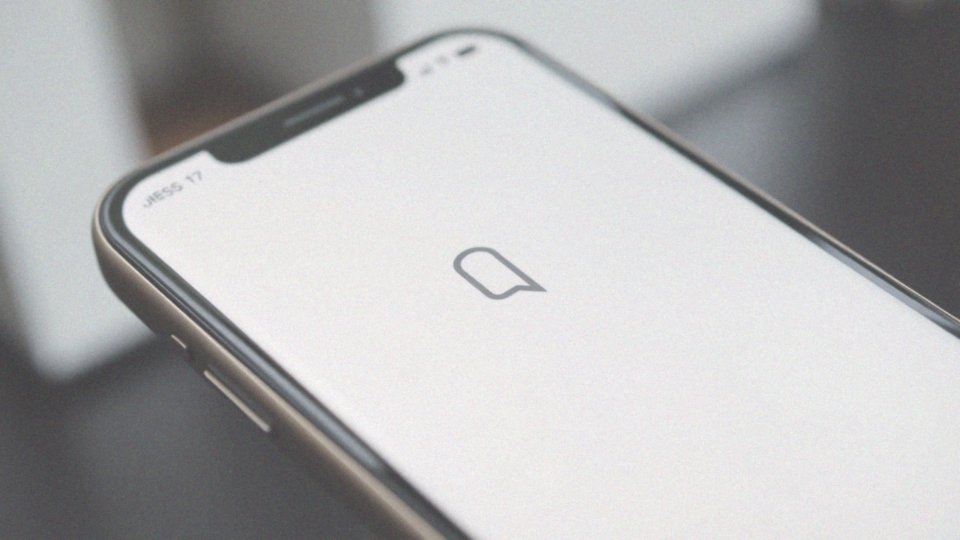
Aby załączyć plik w aplikacji do wiadomości, najpierw uruchom nowe okno tworzenia wiadomości. Na ekranie zauważysz ikonę, która przypomina spinacz lub znak plusa (+). Kliknij na nią, aby otworzyć menu, z którego możesz wybrać potrzebny plik. Możliwości to:
- zdjęcia,
- filmy,
- pliki audio.
Po wybraniu odpowiednich elementów, zostaną one dodane do Twojej wiadomości. Zwróć uwagę, by ich rozmiar nie przekraczał limitu ustalonego przez Twojego dostawcę usług – zazwyczaj wynosi on od 300 do 600 KB na każdy plik. Następnie wprowadź numer telefonu odbiorcy w przeznaczonym do tego polu, a potem naciśnij przycisk ’Wyślij’, aby zrealizować wysyłkę. Pamiętaj, że do przesyłania wiadomości niezbędna jest aktywna transmisja danych.
Jak zakończyć proces wysyłania MMS klikając 'Wyślij’?
Aby zakończyć wysyłanie MMS w aplikacji Wiadomości, najpierw upewnij się, że wszystko, co potrzebne, zostało dodane, w tym:
- tekst,
- fotografie,
- filmy.
Dobrze jest również sprawdzić, czy wiadomość jest kompletna. Gdy wszystko jest gotowe, wystarczy kliknąć przycisk ’Wyślij’, który zwykle wygląda jak strzałka lub samolot. Po naciśnięciu tego przycisku na ekranie wyświetli się status wysyłania MMS, co pozwala na bieżąco śledzić, czy wiadomość dotarła do adresata. Pamiętaj, że aby wysyłanie MMS działało poprawnie, musisz mieć aktywne połączenie z internetem, korzystając z danych mobilnych albo Wi-Fi. Gdy wszystkie ustawienia są w porządku, kliknięcie ’Wyślij’ sfinalizuje proces przesyłania wiadomości.
Dlaczego nie mogę wysłać MMS-a?
Zmaganie się z problemami przy wysyłaniu MMS-ów potrafi przyprawić o ból głowy. Oto kilka najczęstszych powodów, które mogą utrudniać tę czynność:
- Brak aktywnej transmisji danych – Aby móc korzystać z MMS-ów, niezbędne jest włączenie przesyłania danych. Upewnij się, że masz aktywowany pakiet danych u swojego operatora.
- Nieprawidłowe ustawienia APN – Prawidłowe konfiguracje punktu dostępu (APN) są niezbędne dla funkcjonowania MMS. Sprawdź, czy są one właściwie ustawione, aby umożliwić przesyłanie multimediów.
- Wyłączona opcja MMS – Koniecznie sprawdź w ustawieniach aplikacji do wiadomości, czy opcja wysyłania MMS jest aktywna.
- Przekroczony limit wielkości plików – Operatorzy mają różne limitacje dotyczące przesyłanych plików, zazwyczaj ustawione na poziomie od 300 do 600 KB. Upewnij się, że załączniki nie przekraczają tych wartości.
- Problemy z siecią komórkową – Słaby sygnał może znacząco wpływać na możliwość wysyłania MMS-ów. Zwróć uwagę na moc sygnału w swoim telefonie.
- Błędy w systemie operacyjnym – Problemy z oprogramowaniem mogą również blokować wysyłanie MMS. Spróbuj zrestartować swoje urządzenie lub przeprowadzić aktualizację systemu.
- Kłopoty z kartą SIM – Upewnij się, że karta SIM jest prawidłowo zainstalowana i aktywna. Uszkodzona karta może być przyczyną wielu problemów z MMS.
Analizując powyższe aspekty, łatwiej zidentyfikujesz źródło trudności związanych z wysyłaniem MMS-ów, co pozwoli Ci na szybkie podjęcie odpowiednich działań w celu ich rozwiązania.
Jak rozwiązać problemy z wysyłaniem MMS-ów?
Rozwiązywanie problemów z wysyłaniem MMS-ów zazwyczaj wymaga zbadania kilku istotnych kwestii. Na początek spróbuj sprawdzić:
- czy masz aktywną transmisję danych komórkowych, ponieważ bez niej wysyłka multimediów jest niemożliwa,
- czy Twoje połączenie Wi-Fi jest stabilne i szybkie,
- ustawienia APN, które mogą zostać błędnie skonfigurowane, co uniemożliwi przesyłanie wiadomości multimedialnych,
- czy funkcja MMS jest aktywna w aplikacji Wiadomości, ponieważ jej wyłączenie może stanowić przeszkodę w wysyłaniu,
- limity rozmiarów plików; większość operatorów ustala maksymalne dozwolone rozmiary MMS-ów, które zazwyczaj wahają się od 300 do 600 KB.
W przypadku większych plików, wiadomość może nie dotrzeć do odbiorcy. Jeśli problem nadal się utrzymuje, warto skontaktować się z infolinią operatora. Często wystarczy po prostu zrestartować telefon, co może znacząco pomóc w poprawie połączenia. Dodatkowo, upewnij się, że masz aktywny pakiet danych i brak jakichkolwiek blokad na wiadomości premium, które również mogą stanowić ograniczenie w wysyłaniu MMS-ów.